жӮЁеҘҪпјҢзҷ»еҪ•еҗҺжүҚиғҪдёӢи®ўеҚ•е“ҰпјҒ
жӮЁеҘҪпјҢзҷ»еҪ•еҗҺжүҚиғҪдёӢи®ўеҚ•е“ҰпјҒ
иҝҷзҜҮж–Үз« дё»иҰҒдёәеӨ§е®¶еұ•зӨәдәҶвҖңWindows 8 RTMз®ҖдҪ“дёӯж–ҮиҜӯиЁҖеҢ…жҖҺд№Ҳе®үиЈ…вҖқпјҢеҶ…е®№з®ҖиҖҢжҳ“жҮӮпјҢжқЎзҗҶжё…жҷ°пјҢеёҢжңӣиғҪеӨҹеё®еҠ©еӨ§е®¶и§ЈеҶіз–‘жғ‘пјҢдёӢйқўи®©е°Ҹзј–еёҰйўҶеӨ§е®¶дёҖиө·з ”究并еӯҰд№ дёҖдёӢвҖңWindows 8 RTMз®ҖдҪ“дёӯж–ҮиҜӯиЁҖеҢ…жҖҺд№Ҳе®үиЈ…вҖқиҝҷзҜҮж–Үз« еҗ§гҖӮ
Windows 8 RTMз®ҖдҪ“дёӯж–ҮиҜӯиЁҖеҢ…дёӢиҪҪпјҡ
http://download.pchome.net/system/patch/detail-30068.html
жүӢеҠЁе®үиЈ…дёӯж–ҮиҜӯиЁҖеҢ…
йҰ–е…ҲжҳҜе®үиЈ…еҘҪиӢұж–ҮзүҲзҡ„Win8 RTMпјҢ然еҗҺжҢүдёӢгҖҗWinгҖ‘+гҖҗRгҖ‘жү“ејҖвҖңиҝҗиЎҢвҖқзӘ—еҸЈпјҢиҫ“е…ҘlpksetupпјҢеӣһиҪҰпјӣ
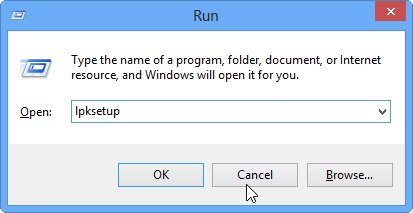
жү“ејҖиҜӯиЁҖеҢ…е®үиЈ…зӘ—еҸЈ
жү“ејҖиҜӯиЁҖеҢ…е®үиЈ…зӘ—еҸЈд№ӢеҗҺпјҢзӣёдҝЎеҗ„дҪҚйғҪеә”иҜҘзҹҘйҒ“жҖҺд№ҲеҒҡдәҶпјҢйҖүжӢ©вҖңInstall display languagesвҖқпјӣ
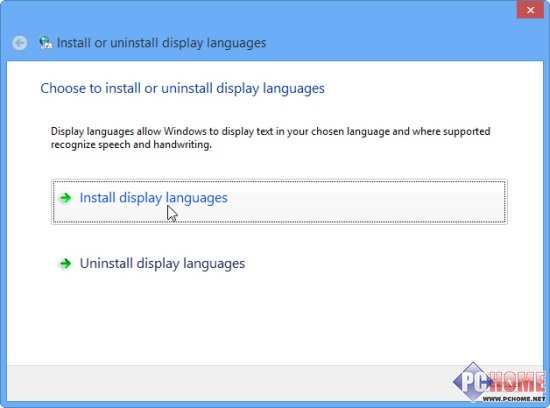
ејҖе§Ӣе®үиЈ…иҜӯиЁҖеҢ…
зӮ№еҮ»вҖңBrowse...вҖқжҢүй’®жүҫеҲ°дҪ дёӢиҪҪеҘҪзҡ„иҜӯиЁҖеҢ…ж–Ү件пјҢ然еҗҺзӮ№еҮ»вҖңNextвҖқејҖе§Ӣе®үиЈ…пјӣ
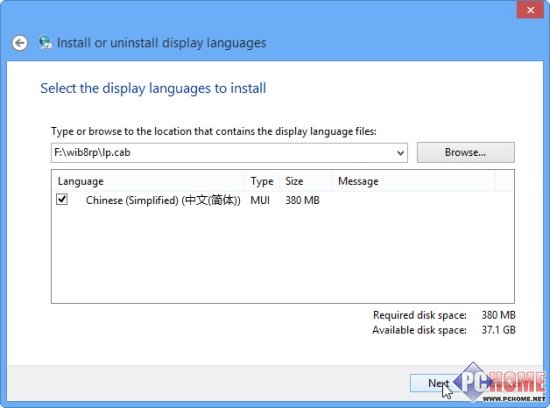
жүӢеҠЁжҢҮе®ҡиҜӯиЁҖеҢ…жүҖеңЁдҪҚзҪ®
жӣҙж”№Win8жҳҫзӨәиҜӯиЁҖ
иҖҗеҝғзӯүеҫ…ж•°еҲҶй’ҹеҗҺпјҢиҜӯиЁҖеҢ…е®үиЈ…е®ҢжҲҗгҖӮ
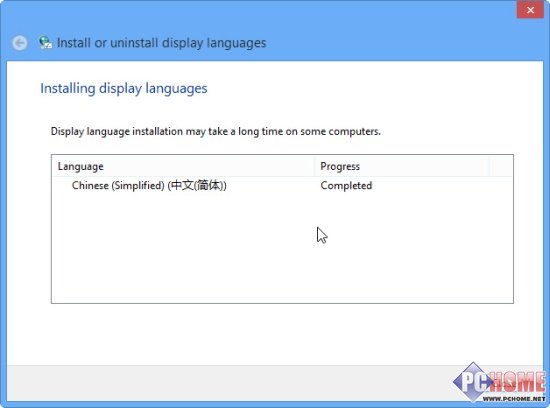
жҺҘдёӢеҺ»жү“ејҖжҺ§еҲ¶йқўжқҝпјҲгҖҗWinгҖ‘+гҖҗXгҖ‘жү“ејҖе·ҰдёӢи§’зҡ„иҸңеҚ•пјҢзӮ№еҮ»Control Panelжү“ејҖпјүпјҢйҖүжӢ©вҖңAdd a languageвҖқпјӣ
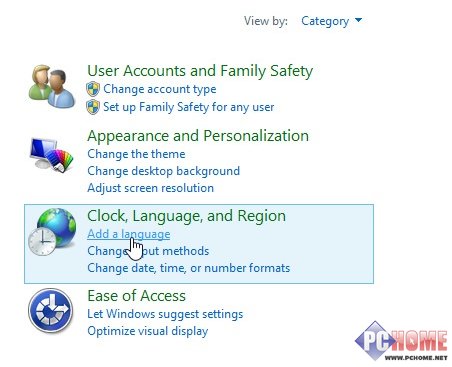
ж·»еҠ жҳҫзӨәиҜӯиЁҖ
иҝҷйҮҢдјҡзңӢеҲ°жңүдёӨдёӘиҜӯиЁҖеҢ…пјҢе°ҶвҖңдёӯж–ҮвҖқ移еҠЁеҲ°еҲ—иЎЁжңҖдёҠж–№пјҲMove upпјүпјҢе®ҢжҲҗеҗҺе…ій—ӯжүҖжңүзӘ—еҸЈпјҢжіЁй”ҖйҮҚж–°зҷ»еҪ•еҚіеҸҜзңӢеҲ°з®ҖдҪ“дёӯж–Үз•ҢйқўдәҶгҖӮ
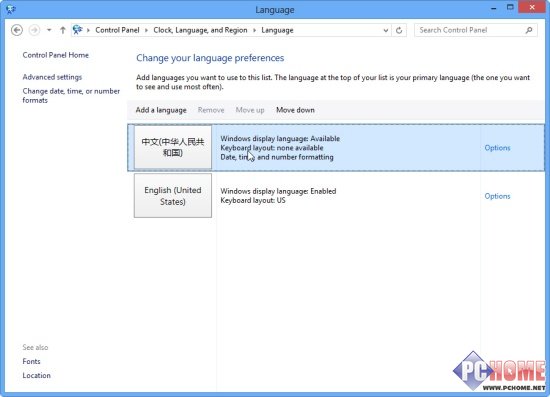
жҺ’еңЁжңҖдёҠйқўзҡ„иҜӯиЁҖе°ұжҳҜзі»з»ҹ***жҳҫзӨәиҜӯиЁҖ
ж·»еҠ дёӯж–Үиҫ“е…Ҙжі•
жҳҫзӨәз•Ңйқўжҗһе®ҡдәҶпјҢдёҚиҝҮиҝҳзјәдёӘдёӯж–Үиҫ“е…Ҙжі•пјҢдҪ еҸҜд»Ҙе®үиЈ…иҮӘе·ұе–ңж¬ўзҡ„иҫ“е…Ҙжі•пјҢжҲ–иҖ…зӣҙжҺҘж·»еҠ Win8еҶ…зҪ®зҡ„иҫ“е…Ҙжі•гҖӮ
иӢҘжғіж·»еҠ Win8иҮӘеёҰиҫ“е…Ҙжі•пјҢе…Ҳжү“ејҖжҺ§еҲ¶йқўжқҝпјҢзӮ№еҮ»вҖңж·»еҠ иҜӯиЁҖвҖқжқҘеҲ°еҲҡжүҚи°ғж•ҙиҜӯиЁҖйЎәеәҸзҡ„зӘ—еҸЈпјҢ然еҗҺзӮ№еҮ»дёӯж–ҮеҸідҫ§зҡ„вҖңйҖүйЎ№вҖқпјӣ
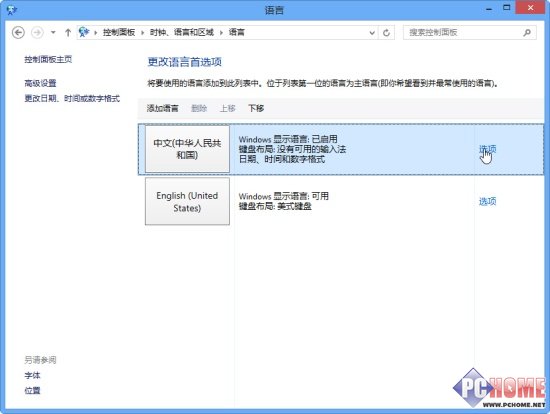
иҝӣе…ҘиҜӯиЁҖйҖүйЎ№
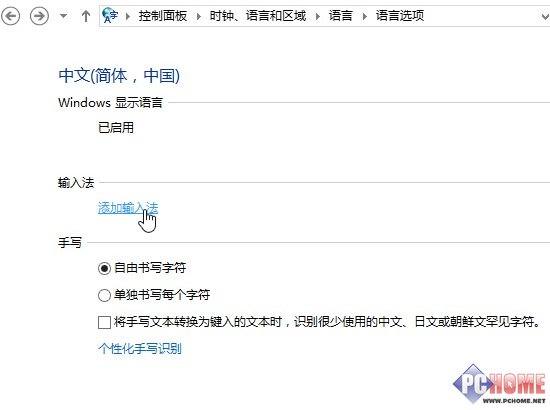
ж·»еҠ иҫ“е…Ҙжі•
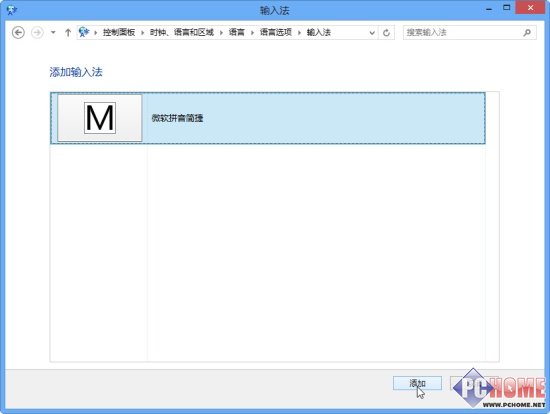
йҖүдёӯеҗҺзӮ№еҮ»ж·»еҠ
е®ҢжҲҗж·»еҠ еҗҺзӮ№еҮ»дҝқеӯҳйҖҖеҮәеҚіеҸҜгҖӮ
д»ҘдёҠжҳҜвҖңWindows 8 RTMз®ҖдҪ“дёӯж–ҮиҜӯиЁҖеҢ…жҖҺд№Ҳе®үиЈ…вҖқиҝҷзҜҮж–Үз« зҡ„жүҖжңүеҶ…е®№пјҢж„ҹи°ўеҗ„дҪҚзҡ„йҳ…иҜ»пјҒзӣёдҝЎеӨ§е®¶йғҪжңүдәҶдёҖе®ҡзҡ„дәҶи§ЈпјҢеёҢжңӣеҲҶдә«зҡ„еҶ…е®№еҜ№еӨ§е®¶жңүжүҖеё®еҠ©пјҢеҰӮжһңиҝҳжғіеӯҰд№ жӣҙеӨҡзҹҘиҜҶпјҢж¬ўиҝҺе…іжіЁдәҝйҖҹдә‘иЎҢдёҡиө„и®Ҝйў‘йҒ“пјҒ
е…ҚиҙЈеЈ°жҳҺпјҡжң¬з«ҷеҸ‘еёғзҡ„еҶ…е®№пјҲеӣҫзүҮгҖҒи§Ҷйў‘е’Ңж–Үеӯ—пјүд»ҘеҺҹеҲӣгҖҒиҪ¬иҪҪе’ҢеҲҶдә«дёәдё»пјҢж–Үз« и§ӮзӮ№дёҚд»ЈиЎЁжң¬зҪ‘з«ҷз«ӢеңәпјҢеҰӮжһңж¶үеҸҠдҫөжқғиҜ·иҒ”зі»з«ҷй•ҝйӮ®з®ұпјҡis@yisu.comиҝӣиЎҢдёҫжҠҘпјҢ并жҸҗдҫӣзӣёе…іиҜҒжҚ®пјҢдёҖз»ҸжҹҘе®һпјҢе°Ҷз«ӢеҲ»еҲ йҷӨж¶үе«ҢдҫөжқғеҶ…е®№гҖӮ